対象:Excel2007, Excel2010
Excel 2002・2003で今日より前の日付・今日以前の日付が入力されているセルの書式を自動的に変更する、条件付き書式の設定方法をご紹介しています。
条件付き書式機能が大きく変更になっている、Excel 2007・2010で同様のことを行う方法をご紹介します。
[スポンサードリンク]
新しい書式ルールで今日以前の日付の書式を変更する条件付き書式を設定する
考え方は2003までのExcelと同じですが、Excel 2007・2010の場合の具体的な操作手順は以下のとおりです。
▼操作手順:今日以前の日付の入力されているセルの書式が自動的に変更されるようにする
※B2:B12セルに日付が入力されているときに今日以前の日付のセルの書式が自動的に変更されるようにする例
B2:B12セルを選択した状態で、
[ホーム]タブ
−[スタイル]グループ
−[条件付き書式]
−[セルの強調表示ルール]
−[その他のルール]をクリック
↓
[新しい書式ルール]ダイアログ
−[ルールの内容を編集してください]欄の
1つ目のコンボボックスで「セルの値」
2つ目のコンボボックスで「次の値以下」
を選択し
テキストボックスに「=today()」
と入力
↓
[新しい書式ルール]ダイアログ
−[書式]ボタンをクリックして書式を設定
↓
[新しい書式ルール]ダイアログ
−[OK]ボタンをクリック
※B2:B12セルに日付が入力されているときに今日以前の日付のセルの書式が自動的に変更されるようにする例
B2:B12セルを選択した状態で、
[ホーム]タブ
−[スタイル]グループ
−[条件付き書式]
−[セルの強調表示ルール]
−[その他のルール]をクリック
↓
[新しい書式ルール]ダイアログ
−[ルールの内容を編集してください]欄の
1つ目のコンボボックスで「セルの値」
2つ目のコンボボックスで「次の値以下」
を選択し
テキストボックスに「=today()」
と入力
↓
[新しい書式ルール]ダイアログ
−[書式]ボタンをクリックして書式を設定
↓
[新しい書式ルール]ダイアログ
−[OK]ボタンをクリック
[新しい書式ルール]ダイアログで下図のような設定をしてやれば、今日以前(今日を含む)の日付の書式が自動的に変更されます。
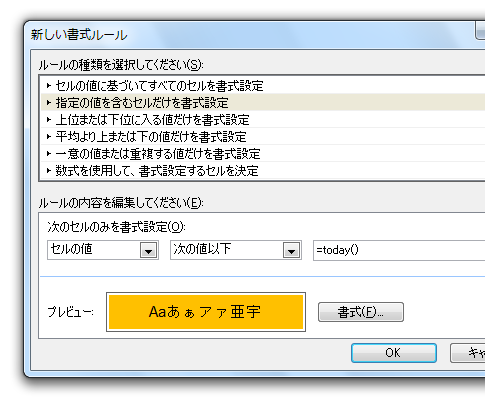
指定の値より小さいコマンドから今日より前の日付の書式を変更する条件付き書式を設定する
「今日より前」(今日を含まない)の日付という条件については、上記の手順で、[新しい書式ルール]ダイアログ−[ルールの内容を編集してください]欄の2つ目のコンボボックスで「次の値より小さい」を指定してもOKですが、別の設定方法も用意されています。
▼操作手順:今日より前の日付の入力されているセルの書式が自動的に変更されるようにする
※A2:A12セルに日付が入力されているときに今日以前の日付のセルの書式が自動的に変更されるようにする例
A2:A12セルを選択した状態で、
[ホーム]タブ
−[スタイル]グループ
−[条件付き書式]
−[セルの強調表示ルール]
−[指定の値より小さい]をクリック
↓
[指定の値より小さい]ダイアログ
テキストボックスに「=today()」と入力
[書式]リストから書式を指定して
[OK]ボタンをクリック
※A2:A12セルに日付が入力されているときに今日以前の日付のセルの書式が自動的に変更されるようにする例
A2:A12セルを選択した状態で、
[ホーム]タブ
−[スタイル]グループ
−[条件付き書式]
−[セルの強調表示ルール]
−[指定の値より小さい]をクリック
↓
[指定の値より小さい]ダイアログ
テキストボックスに「=today()」と入力
[書式]リストから書式を指定して
[OK]ボタンをクリック
[ホーム]タブ−[スタイル]グループ−[条件付き書式]−[セルの強調表示ルール]−[指定の値より小さい]をクリックすると、
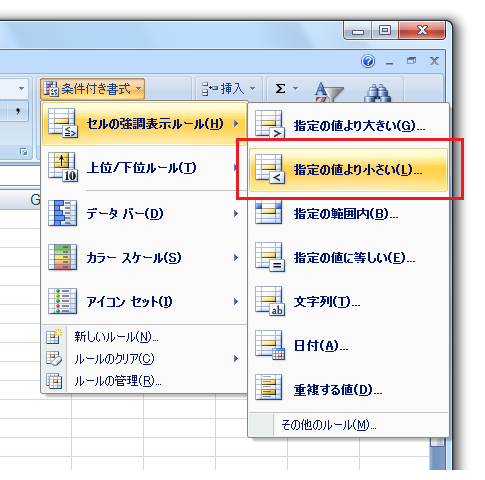
[指定の値より小さい]ダイアログが表示されるので、下図のような指定をするという方法です。
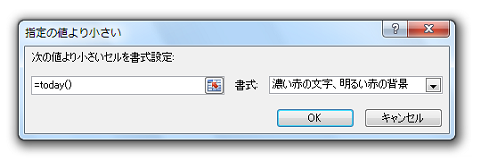
条件付き書式にあまり慣れていない方の場合、先にご紹介した[新しい書式ルール]ダイアログでの操作より、[指定の値より小さい]ダイアログから設定するほうが簡単でしょうか。
最終更新日時:2022-10-06 14:25
[スポンサードリンク]
- Newer:IME辞書を自動的に更新する
- Older:イミディエイトウィンドウを非表示にするショートカット
Home » Excel(エクセル)の使い方-セルの書式設定 » 条件付き書式 » 今日以前・今日より前の日付の条件付き書式
 『インストラクターのネタ帳』では、2003年10月からMicrosoft Officeの使い方などを紹介し続けています。
『インストラクターのネタ帳』では、2003年10月からMicrosoft Officeの使い方などを紹介し続けています。










